- Тип техники
- Бренд
Просмотр инструкции МФУ (многофункционального устройства) HP LaserJet Pro 100 M175(a)(nw), страница 42

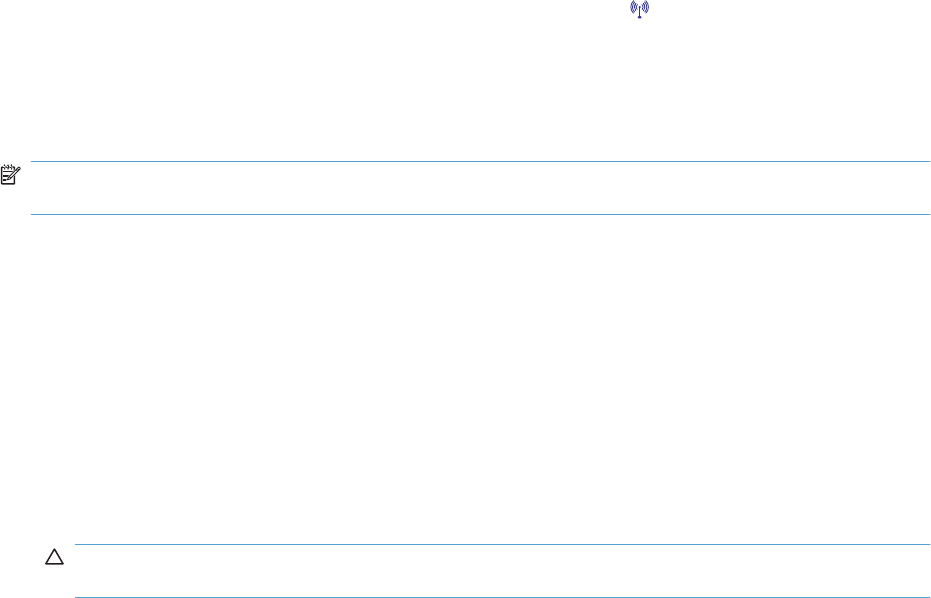
4.
На экране "Поздравляем!" щелкните на кнопке OK.
5.
Для проверки правильности установки программного обеспечения распечатайте страницу
из любого приложения.
Установка программного обеспечения для компьютеров Mac в беспроводной сети
Перед тем как устанавливать программное обеспечение к продукту и настраивать его на
работу с беспроводной сетью, убедитесь в отсутствии подключения продукта к сети через
сетевой кабель.
Настройка подключения устройства к беспроводной сети при помощи WPS
Если беспроводной маршрутизатор поддерживает Wi-Fi Protected Setup (WPS), тогда этот
способ является наиболее простым методом подключения устройства к беспроводной сети.
1.
Нажмите кнопку WPS на б
еспроводном маршрутизаторе.
2.
Нажмите и удерживайте кнопку Беспроводное соединение
на панели управления
устройства в течение двух секунд. Отпустите кнопку, когда начнет мигать индикатор
беспроводной сети.
3.
Подождите две минуты, пока устройство не установит сетевое соединение с
беспроводным маршрутизатором.
ПРИМЕЧАНИЕ. Если указанным способом подключиться не удается, попробуйте
подсоединить устройство к беспроводной сети с помощью кабеля USB.
Настройка подключения устройства к беспроводной сети при помощи кабеля USB
Этот метод следует использовать для подключения устройства к беспроводной сети в том
случае, если сетевой маршрутизатор не поддерживает WiFi-Protected Setup (WPS).
Использование кабеля USB для передачи параметров облегчает подключение. По окончании
настройки соединения USB-кабель можно отключить и использовать беспроводное соединение.
1.
Вставьте установочный компакт-диск с программным обеспечением в ус
тройство чтения
компакт-дисков компьютера.
2.
Следуйте инструкциям на экране. При запросе выберите параметр Подключить по
беспроводной сети. При запросе подключите USB-кабель к устройству.
ПРЕДУПРЕЖДЕНИЕ. Не подсоединяйте USB-кабель до появления соответствующего
сообщения в процессе установки ПО.
3.
По окончании установки распечатайте таблицу параметров и убедитесь, что устройству
присвоено имя SSID.
4.
По окончании настройки соединения отсоедините кабель USB.
28
Глава 4 Использование устройства с компьютерами Mac
RUWW
Ваш отзыв будет первым
Вопросы пользователей
Поиск:
по производителю
по типу техники
по модели
Сортировать:
по дате


c ответами



Гость
05 июня 2019, Санкт-Петербург
не светится дисплей

Гость
05 июня 2019, Санкт-Петербург
не светится дисплей





 0
0